Vào tháng 10 năm ngoái, tôi đã viết về một cách để xem các trang web trong Chrome cho Android mà không có bất kỳ quảng cáo gây mất tập trung hoặc các yếu tố trang nào khác. Tính năng này, được gọi là Chế độ đọc, chỉ trình bày các yếu tố trong nội dung câu chuyện, vì vậy bạn có thể tập trung vào văn bản và hình ảnh thích hợp.
Giờ đây, tính năng này có thể được bật trên phiên bản Chrome dành cho máy tính để bàn, theo SlashGear, nhưng nó mang một tên mới: Chế độ chưng cất. Đây là cách sử dụng nó trên máy tính để bàn của bạn:
Bước 1: Xác định vị trí phím tắt của bạn để mở Chrome, cho dù đó là trên thanh tác vụ, máy tính để bàn hoặc trong menu Bắt đầu. Nhấp chuột phải vào nó và mở cài đặt Thuộc tính.
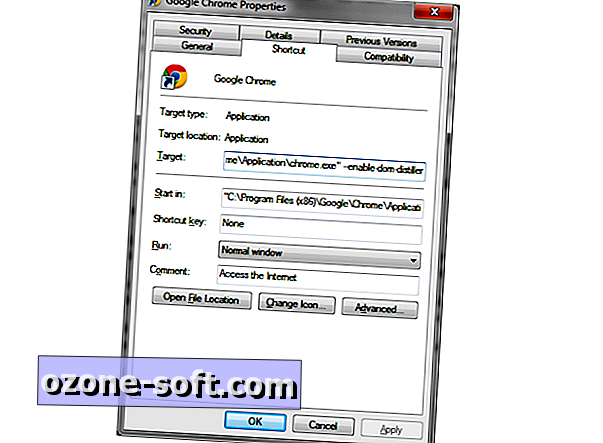
Bước 2: Bên cạnh "Target", bạn sẽ thấy đường dẫn tệp cho ứng dụng Chrome. Thêm một khoảng trắng và sau đó các từ sau vào cuối văn bản:
--enable-dom-distiller
Bước 3: Nhấp vào Áp dụng và sau đó đóng tất cả các phiên bản Chrome. Nếu bạn đang sử dụng Hangouts hoặc Google Now cho máy tính để bàn của mình, bạn cũng sẽ cần phải đóng biểu tượng trong khay hệ thống của mình.
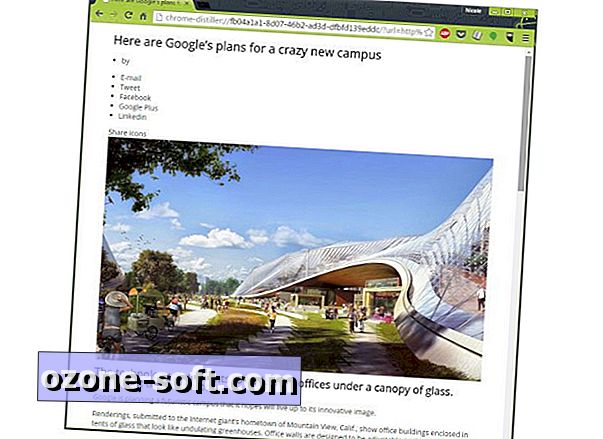
Khi bạn muốn kiểm tra chế độ Chưng cất: Mở Chrome từ phím tắt bạn đã chỉnh sửa, sau đó nhấp vào biểu tượng bánh hamburger (ba dòng) ở góc trên cùng bên phải và chọn trang Chưng cất.
Tính năng Distill hơi phức tạp về mức độ nó sẽ định dạng lại trang, nhưng là một tùy chọn tuyệt vời trên các trang web sử dụng quảng cáo nhấp nháy hoặc video. Bạn nghĩ sao?
(Qua SlashGear)












Để LạI Bình LuậN CủA BạN